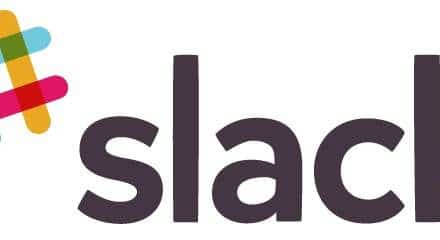কেন একটি Gmail গ্রুপ তৈরি করবেন?
ক্রমবর্ধমান সংযুক্ত বিশ্বে, কার্যকর যোগাযোগ অপরিহার্য. পেশাদার, শিক্ষাগত বা ব্যক্তিগত কারণেই হোক না কেন, আমাদের সকলের দ্রুত এবং দক্ষতার সাথে তথ্য ভাগ করার উপায় প্রয়োজন। এখানেই একটি জিমেইল গ্রুপ তৈরি করা আসে।
একটি Gmail গ্রুপ একটি শক্তিশালী টুল যা আপনাকে প্রতিটি ইমেলে পৃথকভাবে প্রতিটি পরিচিতি যোগ না করে একই সময়ে একাধিক ব্যক্তির সাথে যোগাযোগ করতে দেয়। আপনি আপনার পরিবারের সাথে খবর শেয়ার করতে চান, আপনার সহকর্মীদের সাথে একটি প্রকল্পের সমন্বয় করতে চান বা এমনকি আপনার ব্যবসার জন্য একটি মেইলিং তালিকা পরিচালনা করতে চান, একটি Gmail গ্রুপ তৈরি করা আপনার অনলাইন যোগাযোগকে সহজ এবং উন্নত করতে পারে৷
এছাড়াও, Gmail গ্রুপগুলি অবিশ্বাস্য নমনীয়তা অফার করে। আপনি যেকোন সময় সদস্যদের যোগ করতে বা সরাতে পারেন, আপনাকে আপনার পরিবর্তিত প্রয়োজনের সাথে গ্রুপটিকে মানিয়ে নিতে অনুমতি দেয়। উপরন্তু, কে আপনার গ্রুপ দেখতে এবং যোগ দিতে পারে তা নিয়ন্ত্রণ করতে আপনি গোপনীয়তা সেটিংস কনফিগার করতে পারেন।
অবশেষে, Gmail গ্রুপগুলি সমগ্র Google ইকোসিস্টেমের সাথে একত্রিত হয়। এর মানে আপনি সহজেই Google ড্রাইভ ডকুমেন্ট শেয়ার করতে পারেন, Google ক্যালেন্ডার ইভেন্টের সময়সূচী করতে পারেন এবং এমনকি আপনার গ্রুপের সদস্যদের সাথে Google Meet মিটিং হোস্ট করতে পারেন।
কিভাবে একটি Gmail গ্রুপ তৈরি করবেন?
একটি Gmail গ্রুপ তৈরি করা একটি সহজ এবং সহজবোধ্য প্রক্রিয়া যা মাত্র কয়েকটি ধাপে করা যেতে পারে। আপনি একজন নতুন বা অভিজ্ঞ Gmail ব্যবহারকারী হোক না কেন এটি প্রত্যেকের জন্য অ্যাক্সেসযোগ্য একটি টুল। এখানে আপনি কিভাবে আপনার নিজের Gmail গ্রুপ তৈরি করতে পারেন:
আপনার Gmail অ্যাকাউন্ট অ্যাক্সেস করুন: প্রথম ধাপ হল আপনার জিমেইল অ্যাকাউন্টে লগ ইন করা। আপনার যদি একটি না থাকে তবে আপনি সহজেই ভিজিট করে একটি তৈরি করতে পারেন Gmail এর ওয়েবসাইট.
Google পরিচিতিতে নেভিগেট করুন: একবার জিমেইলে লগ ইন করলে, আপনি আপনার স্ক্রিনের উপরের ডানদিকে অবস্থিত গ্রিড-আকৃতির আইকনে ক্লিক করে এবং ড্রপ-ডাউন মেনু থেকে "পরিচিতি" নির্বাচন করে Google পরিচিতিগুলি অ্যাক্সেস করতে পারেন৷
একটি নতুন গ্রুপ তৈরি করুন: Google পরিচিতিতে, আপনি স্ক্রিনের বাম দিকে মেনুতে "লেবেল তৈরি করুন" এ ক্লিক করে একটি নতুন গ্রুপ তৈরি করতে পারেন৷ তারপর আপনি আপনার গ্রুপ একটি নাম দিতে পারেন.
আপনার গ্রুপে পরিচিতি যোগ করুন: আপনার গ্রুপ তৈরি করার পরে, আপনি পরিচিতি যোগ করা শুরু করতে পারেন। এটি করার জন্য, আপনি যে পরিচিতিটিকে যুক্ত করতে চান সেটি খুঁজুন, তাদের প্রোফাইল খুলতে তাদের নামের উপর ক্লিক করুন, তারপর লেবেল আইকনে ক্লিক করুন এবং আপনার গোষ্ঠীর নাম নির্বাচন করুন।
আপনার গ্রুপ পরিচালনা করুন: একবার আপনি আপনার গ্রুপে পরিচিতি যোগ করলে, আপনি Google পরিচিতিতে ফিরে গিয়ে গ্রুপটি পরিচালনা করতে পারেন। আপনি সদস্যদের যোগ করতে বা সরাতে পারেন, পুরো গোষ্ঠীতে ইমেল পাঠাতে পারেন, এমনকি আপনার গ্রুপে কে দেখতে এবং যোগ দিতে পারে তা নিয়ন্ত্রণ করতে গোপনীয়তা সেটিংস কনফিগার করতে পারেন।
আপনার Gmail গ্রুপের ব্যবহার অপ্টিমাইজ করুন
এখন যেহেতু আপনি আপনার Gmail গ্রুপ তৈরি করেছেন, এটি কীভাবে সর্বোত্তমভাবে ব্যবহার করবেন তা জানা গুরুত্বপূর্ণ৷ আপনার Gmail গ্রুপ থেকে সবচেয়ে বেশি সুবিধা পাওয়ার জন্য এখানে কিছু টিপস রয়েছে:
গোপনীয়তা সেটিংস ব্যবহার করুন: Gmail গ্রুপ বিভিন্ন গোপনীয়তা সেটিংস অফার করে যা আপনি নিয়ন্ত্রণ করতে ব্যবহার করতে পারেন কে আপনার গ্রুপ দেখতে এবং যোগ দিতে পারে। আপনার নির্দিষ্ট চাহিদা অনুযায়ী এই সেটিংস কনফিগার করতে ভুলবেন না.
দক্ষতার সাথে সদস্যদের পরিচালনা করুন: আপনার যোগাযোগের প্রয়োজনে সদস্যদের যোগ করুন বা সরান। মনে রাখবেন যে আপনি সদস্যদের ভূমিকা অর্পণ করতে পারেন, যেমন মালিক বা পরিচালক, যাদের গ্রুপ পরিচালনা করার অতিরিক্ত অনুমতি রয়েছে।
অন্যান্য Google পরিষেবাগুলির সাথে একীকরণের সুবিধা নিন: Gmail গ্রুপগুলি সমগ্র Google ইকোসিস্টেমের সাথে একীভূত। Google ড্রাইভ ডকুমেন্ট সহজে শেয়ার করতে, Google ক্যালেন্ডার ইভেন্টের সময়সূচী করতে এবং আপনার গ্রুপের সদস্যদের সাথে Google Meet মিটিং হোস্ট করতে এই বৈশিষ্ট্যটি ব্যবহার করুন।
এই টিপস অনুসরণ করে, আপনি আপনার Gmail গ্রুপের ব্যবহার অপ্টিমাইজ করতে পারেন এবং আপনার উন্নতি করতে পারেন অনলাইন যোগাযোগ. আপনি ব্যবসা, শিক্ষা, বা ব্যক্তিগত কারণে আপনার গ্রুপটি ব্যবহার করছেন না কেন, এই টিপসগুলি আপনাকে এই শক্তিশালী টুল থেকে সর্বাধিক পেতে সাহায্য করবে৷